Codeweavers发布了Crossover的新版本,这是现在基于Wine 1.8的受欢迎的Microsoft Windows兼容性层。 该软件是商业的,它花费大约40美元,但也有一个为期两周的试用版,功能齐全,可以免费下载。 对于本快速指南,我将使用后者来显示如何使用Crossover 15安装,设置和运行Windows可执行文件。
安装交叉
访问下载网页 ,选择您的Linux发行版,输入您的姓名和电子邮件,然后点击“立即下载试用”按钮。
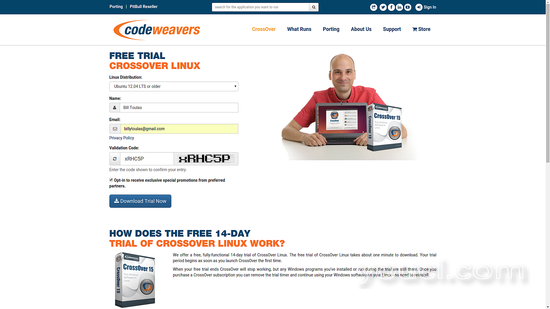
文件下载完成后,通过右键单击并选择“属性”,导航到目标并使文件可执行,然后启用相应的选项。
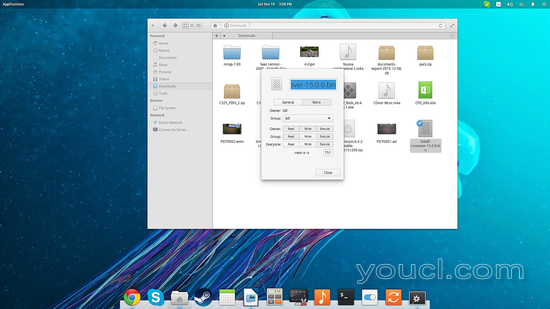
接下来,在此文件夹上打开一个终端并插入以下命令:
./install-crossover-15.0.0.bin
这应该启动软件的图形安装程序。
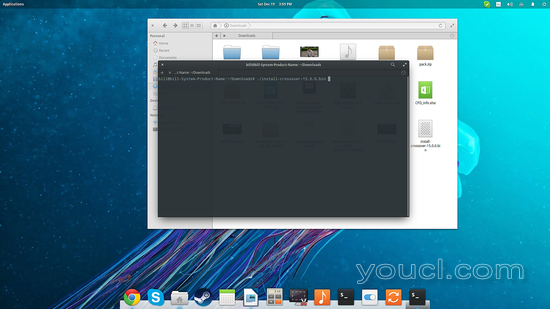
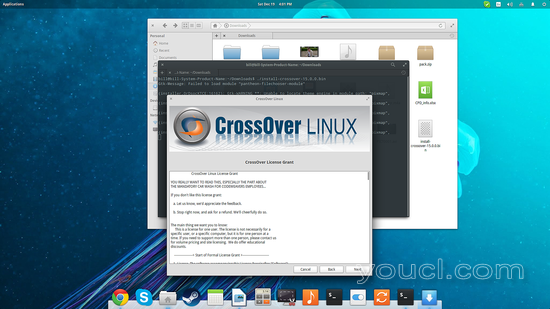
安装Windows软件
安装完成后,软件首次自动启动。 主屏幕包含一个名为“安装Windows软件”的按钮。
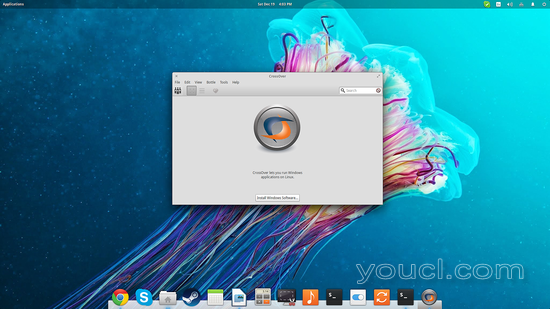
按下此按钮将带您执行由三个步骤组成的过程。 一种开始的方法是在第一步在Codeweavers的数据库中搜索特定的应用程序。 这个选择的好处是,根据已经完成和报告的测试,将为该瓶装入一个特殊的配置。 默认的葡萄酒配置并不总是适用于所有内容,因此如果要安装的应用程序包含在列表中,请随意选择。
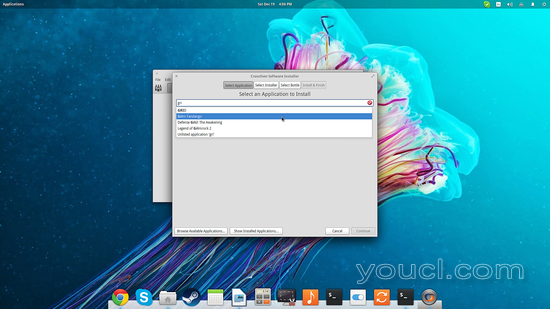
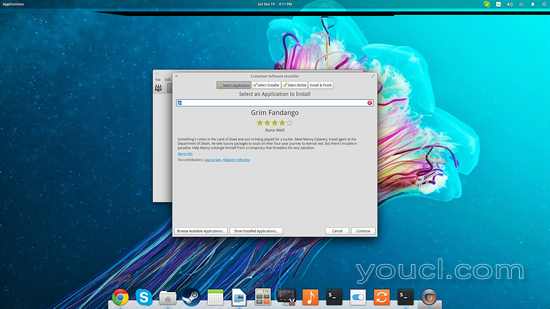
如果系统中不存在,您甚至可以选择让Crossover为您下载安装程序。
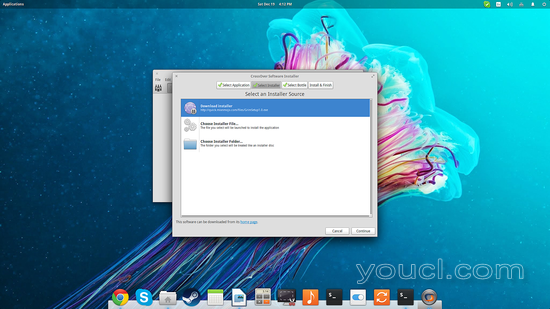
如果要安装的应用程序不在列表中,请在第一步键入,然后继续执行“选择安装程序”的第二步。 如果您有游戏DVD或CD,您应该选择“安装程序文件夹”选项。 我将使用一个安装程序文件,我将选择第一个选项。
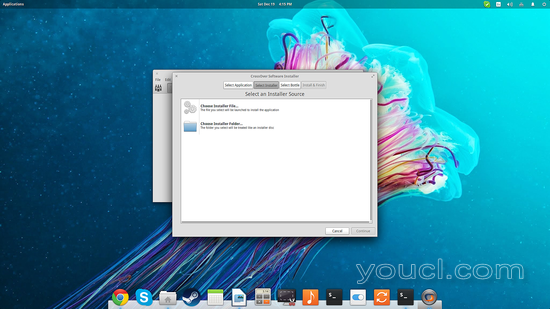
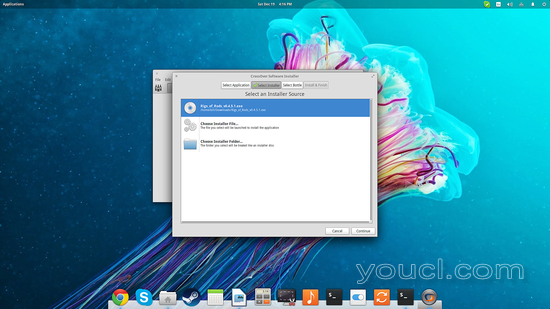
这个窗口的第三步是瓶子选择。 将瓶子视为具有独特配置的应用容器。 Crossover包含反映Windows不同版本的瓶子,以兼容性的多样性。

完成上述所有操作后,您将看到一个摘要屏幕。 点击右下角的“安装”开始安装。
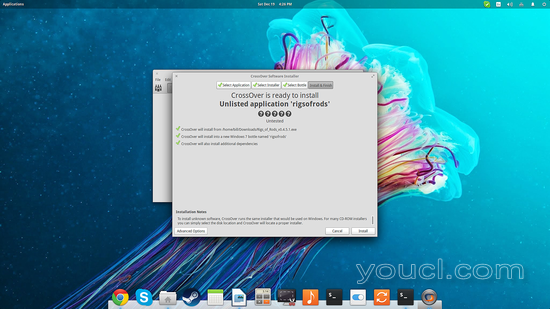
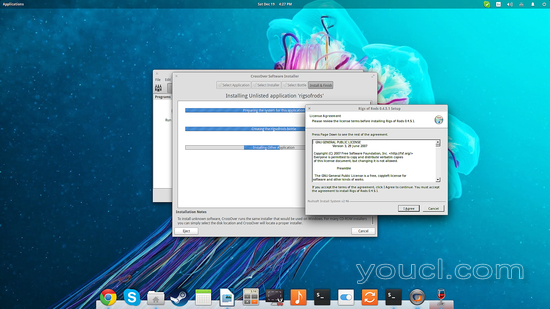
运行Windows软件
安装完成后,将使用以前给出的名称创建一个新的瓶子。 按左上方的“瓶”按钮,然后选择右侧的“运行命令”。
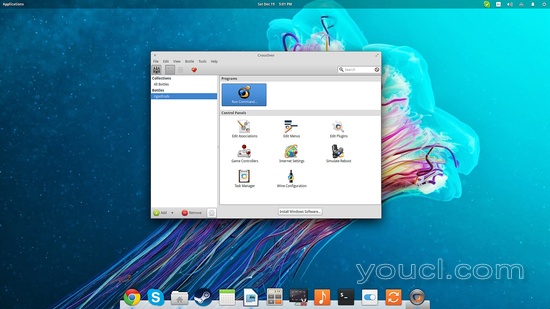
这将允许您导航“c:”分区的内容,因此您可能找到已安装应用程序的可执行文件。

选择要运行的可执行文件后,您可以直接运行它,也可以为其创建一个Launcher。
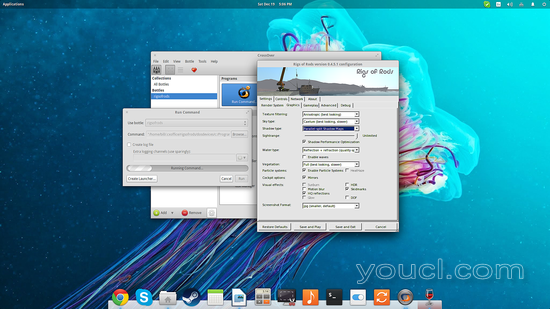
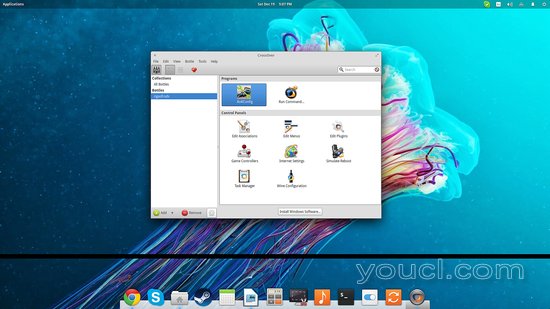
请注意,启动器位于“运行命令”选项旁边的“程序”部分。 在这下面,您可以找到涉及特定瓶子的配置工具。 例如,按“葡萄酒配置”将允许您为特定瓶子设置新配置。 这可以帮助您获得一个顽固的应用程序运行良好。 请记住总是访问winehq.org以获取有关每个应用程序的工作配置和库覆盖建议的更多信息。
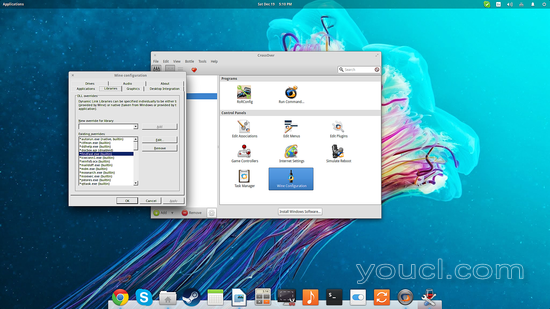
结论
总而言之,Crossover 15是Wine 1.8的用户友好的“wraper”,它现在是一个成熟的软件,可以很好地运行许多Windows可执行文件。 虽然理论上可以使用Winetricks对Wine进行完全相同的操作,但我发现Crossover使用起来更加简单和快捷。 Codeweavers还通过特殊的插件和配置提供了一些额外的功能,保证流行的生产软件和游戏的运行,但我无法确认这一点。 我的意见是值得的价格,特别是考虑到通过采购Crossover你支持许多葡萄酒的常规贡献者在Codeweavers工作。








